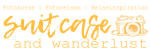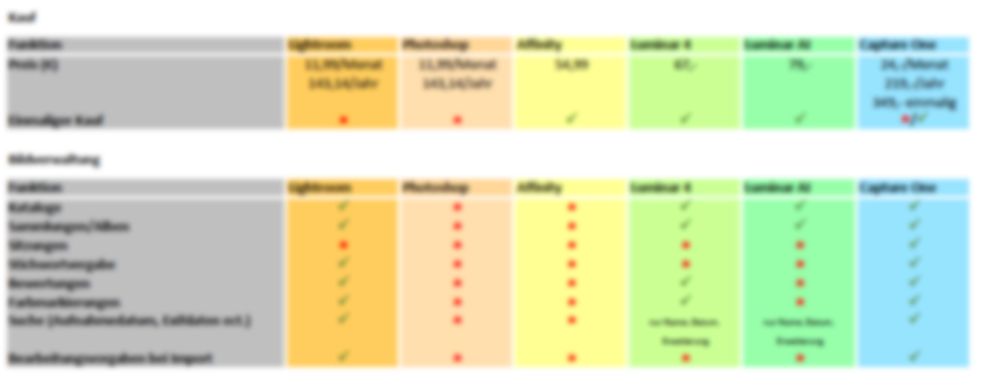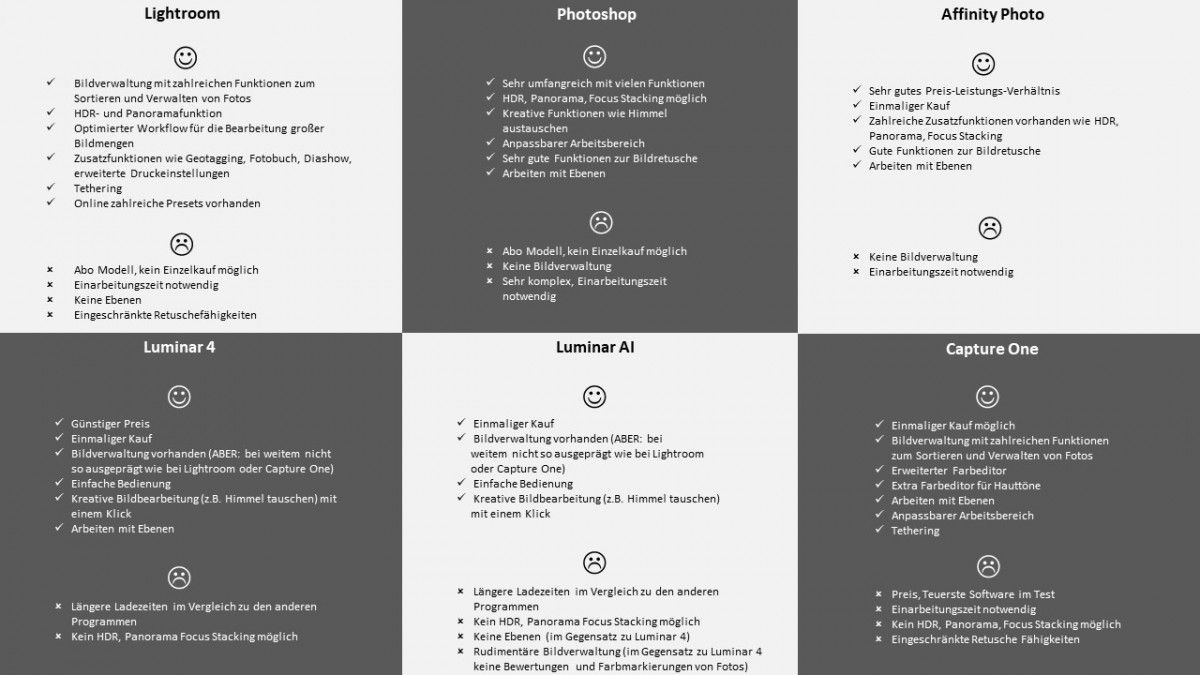Früher oder später gelangen die meisten Fotografen an den Punkt, an dem sie sich mit der Bearbeitung ihrer Fotos auseinandersetzen. Eine gute Bildbearbeitung kann aus einem schönen Foto ein herausragendes machen, der Bildeindruck kann verstärkt oder sogar völlig verändert werden und kleine Fehler können auch nach der Aufnahme noch korrigiert werden. Mittlerweile gibt es eine große Auswahl an Bildbearbeitungsprogrammen und es sollte für jeden Geschmack und Geldbeutel das richtige Programm zu haben sein. Doch wodurch unterscheiden sich die einzelnen Programme? Bildbearbeitungssoftware im Vergleich – Welche Software ist die richtige für mich?
Dieser Frage bin ich für dich auf den Grund gegangen. Ich habe mir Software verschiedener Anbieter für dich angesehen und miteinander verglichen, um eine Empfehlung geben zu können, welches Programm am besten zu welchen Ansprüchen passt. Im Test befanden sich Lightroom Classic und Photoshop von Adobe, Luminar 4 und Luminar AI von Skylum, Affinity Photo von Serif und Capture One von Phase One.
Was kann welche Bildbearbeitung Software?
Standardfunktionen wie Anpassung der Belichtung und des Weißabgleichs, Korrektur von Objektivverzerrungen, Rauschentfernung, Schärfen, Korrektur stürzender Linien etc. findest du bei allen getesteten Programmen. Worin sich die einzelnen Bildbearbeitungsprogramme jedoch unterscheiden, ist die Effektivität der Anpassungen, die Art und Weise wie du dein Ziel erreichst (dazu später mehr) und das Vorhandensein von zusätzlichen Funktionen wie Bildverwaltung, Erstellen von HDR-, Panorama- und Focus Stacking Aufnahmen und kreativer Funktionen (z.B. Himmel austauschen).
Mit Lightroom Classic können Fotos bearbeitet und gleichzeitig verwaltet werden. Die Möglichkeiten zur Bildverwaltung sind sehr vielfältig. Fotos können in Katalogen, Ordnern und Sammlungen organisiert werden, es können Bewertungen und Farbmarkierungen vergeben und Fotos mit Schlagwörtern versehen werden. Zusätzlich bietet Lightroom Classic eine ausgeprägte Suchfunktion, mit der nach Aufnahmedatum, Dateityp, Exif- Daten und vielem mehr gesucht werden kann.
Das Zusammenfügen von HDR- und Panoramaaufnahmen ist für Lightroom Classic ebenfalls kein Problem. Außerdem können Fotos mit den Koordinaten des Aufnahmestandorts versehen und Fotobücher und Diashows erstellt werden. Lightroom Classic besitzt auch ein eigenes Druckmodul, in dem erweiterte Druckeinstellungen vorgenommen werden können und ein Webmodul, mit dem Fotos direkt auf eine Homepage hochgeladen werden können. Bei einigen Kameramodellen wird eine direkte Aufnahme in Lightroom Classic mittels Tethering unterstützt. Für die Bearbeitung großer Bildmengen mit ähnlichen Anpassungen bietet Lightroom Classic die Möglichkeit Anpassungen direkt beim Import anzuwenden, mehrere Fotos gleichzeitig zu bearbeiten oder Anpassungen zu kopieren.
Was man in Lightroom Classic nicht findet, ist die Möglichkeit mit Ebenen zu arbeiten. Da Lightroom Classic und Photoshop jedoch zusammen mit dem Foto Abo von Adobe erworben werden können, stellt das kein großes Problem dar, da Fotos schnell und einfach zwischen Lightroom Classic und Photoshop hin und hergeschoben werden können.
Kostenloses Fotografie Training für Einsteigerinnen
Ich verrate dir meine einfachsten und wirkungsvollsten Tipps für Mega-Fotos. Plus! Ich zeige dir die 3 häufigsten Fehler von Fotografie Einsteigern und wie du sie vermeidest.
Photoshop ist eine sehr umfangreiche Software und eignet sich nicht nur zur Bildbearbeitung, sondern auch zur Bildretusche und Bildmontage. Im Gegensatz zu Lightroom Classic erfolgt die Bearbeitung hier ebenenbasiert. Um zu verhindern, dass das Originalfoto durch die verschiedenen Arbeitsschritte verloren geht, ist es von Vorteil sich stets eine Kopie des Ausgangsfotos bzw. einzelner Arbeitsschritte anzulegen und auf der Kopie zu arbeiten. Bis auf die fehlende Bildverwaltung bleiben in Photoshop kaum Wünsche offen. Funktionen wie das Zusammenfügen von HDR-, Panorama- und Focus Stacking Aufnahmen sind ebenso wie das Austauschen des Himmels kein Problem und mit wenigen Klicks erledigt.
Der Umfang der Software ist für Neueinsteiger jedoch gleichzeitig das größte Problem und es braucht eine gewisse Einarbeitungszeit, bis man sich zurechtfindet.
Luminar Neo ist der Nachfolger von Luminar AI und bietet eine noch intuitivere Benutzeroberfläche mit mehr Kontrolle über kreative Effekte. Die Software nutzt Künstliche Intelligenz, um Bearbeitungen wie das Austauschen von Himmeln, Entfernen von Objekten und das Hinzufügen von Lichtquellen schnell und einfach zu gestalten. Luminar Neo ermöglicht das Arbeiten mit Ebenen, was in Luminar AI nicht mehr möglich war. Ein weiteres cools Feature ist Relight AI, mit dem gezielt Lichtanpassungen in Vorder- und Hintergrund vorgenommen werden können.
Die Bildverwaltung ist rudimentär, beschränkt auf einfache Katalogisierungsfunktionen. Luminar Neo eignet sich besonders für Hobbyfotografen, die schnelle und visuell beeindruckende Ergebnisse erzielen möchten, ohne sich in komplexe Bearbeitungsprozesse einzuarbeiten.
DxO PhotoLab 8 ist eine tolle Software zur Bildbearbeitung und Optimierung. Sie ist besonders bekannt für ihre „DeepPRIME XD/XD2s“ Technologie, die das Bildrauschen effektiv reduziert und dabei die Details des Fotos scharf und klar erhält. Mithilfe der U-Point-Technologie kannst du gezielt bestimmte Bereiche deines Bildes bearbeiten, indem du einfach auf den gewünschten Punkt klickst. Diese Technik ermöglicht es dir, Helligkeit, Kontrast und andere Einstellungen für genau diesen Bereich zu verändern, ohne den Rest des Fotos zu beeinflussen. Das macht die Bearbeitung schnell und unkompliziert, auch für Anfänger.
Was die Bildverwaltung angeht, bietet DxO PhotoLab 8 grundlegende Funktionen, um deine Fotos zu organisieren und zu durchsuchen. Der Quellenbrowser ermöglicht es dir, auf alle Ordner deines Computers und externe Speichermedien zuzugreifen. Du kannst auch Suchanfragen starten, um Fotos schnell anhand von Dateinamen oder anderen Kriterien zu finden. Außerdem gibt es die Möglichkeit, Projekte zu erstellen und zu organisieren, sodass du deine bearbeiteten Fotos in Gruppen zusammenfassen kannst.
Affinity Photo erinnert von der Benutzeroberfläche her stark an Photoshop und bietet ähnliche Funktionen, jedoch nicht in dem Umfang wie sie bei Photoshop zu finden sind. Auch hier erfolgt die Bildbearbeitung ebenenbasiert und es ist neben der Bildbearbeitung auch eine Bildretusche und -montage möglich. Auch das Zusammenfügen von HDR-, Panorama- und Focus Stacking Aufnahmen ist möglich. Zu erwähnen sei, dass Affinity keine Möglichkeit der Bildverwaltung bietet. Wichtig zu wissen bei Affinity Photo ist, dass Aufnahmen im RAW Format immer nachgeschärft werden müssen, da sie ansonsten nach dem Export unscharf erscheinen.
Affinity Photo bietet ein sehr gutes Preis-Leistungs-Verhältnis. Der Normalpreis beträgt 54,99€, jedoch gibt es sehr oft Angebote für Affinity Photo, so dass man es zu einem Preis von 27,99€ erwerben kann. Sollte es einmal nicht im Angebot sein, lohnt es sich eventuell noch kurze Zeit auf das nächste Angebot zu warten.
Capture One bietet ebenso wie Lightroom umfangreiche Möglichkeiten zur Bildverwaltung. Fotos können hier ebenfalls in Katalogen, Ordnern und Sammlungen organisiert werden, es können Bewertungen und Farbmarkierungen vergeben und Fotos mit Schlagwörtern versehen werden. Auch eine ausgeprägte Suchfunktion, mit der nach Aufnahmedatum, Dateityp, Exif- Daten und vielem mehr gesucht werden kann, ist vorhanden. Capture One bietet noch eine zusätzliche Möglichkeit zur Bildverwaltung, die bei Lightroom Classic nicht vorhanden ist und zwar das Anlegen von Sitzungen. Mit Hilfe von Sitzungen können einzelne Aufträge, Shootings oder Projekte bearbeitet und nach Beendigung archiviert werden. Diese Funktion ist besonders für professionelle Fotografen interessant.
Eine große Stärke von Capture One ist das Bearbeiten von Farben. Neben dem standardmäßigen HSL Panel bietet es einen erweiterten Farbeditor und einen Farbeditor für Hauttöne. In beiden Farbeditoren können einzelne Farbtöne im Bild mit Hilfe eines Pipettenwerkzeugs ausgewählt und anschließend bearbeitet bzw. verändert werden.
Übersicht Download
Hol dir hier die Übersicht der getesteten Bildbearbeitungsprogramme als übersichtliche Tabelle mit allen Features und Preisen (Stand April 2021)
Welche Vor- und Nachteile haben die einzelnen Bildbearbeitungsprogramme?
Lightroom Classic:
Vorteile:
- Bildverwaltung mit zahlreichen Funktionen zum Sortieren und Verwalten von Fotos
- HDR- und Panoramafunktion
- Optimierter Workflow für die Bearbeitung großer Bildmengen
- Arbeiten mit Masken
- Zusatzfunktionen wie Geotagging, Fotobuch, Diashow, erweiterte Druckeinstellungen
- Tethering
- Online zahlreiche Presets vorhanden
- Laufend neue Updates
Nachteile:
- Abo Modell, kein Einzelkauf möglich
- Einarbeitungszeit notwendig
- Keine Ebenen
Adobe Photoshop
Vorteile:
- Sehr umfangreich mit vielen Funktionen
- HDR, Panorama, Focus Stacking möglich
- Kreative Funktionen wie Himmel austauschen
- Anpassbarer Arbeitsbereich
- Sehr gute Funktionen zur Bildretusche
- Arbeiten mit Ebenen
- Laufend neue Updates
Nachteile:
- Abo Modell, kein Einzelkauf möglich
- Keine Bildverwaltung
- Sehr komplex, Einarbeitungszeit notwendig
Luminar Neo
Vorteile:
- Einfache und intuitive Bedienung
- Schnelle und kreative Bearbeitung mit KI-Tools (z.B. Himmelaustausch, Lichtquellen hinzufügen)
- Arbeiten mit Ebenen möglich
- Gute Optionen für automatische Bildanpassungen (z.B. Relight AI)
- Einmaliger Kauf, kein Abo erforderlich
Nachteile:
- Längere Ladezeiten im Vergleich zu den anderen Programmen
- Kein HDR, Panorama, Focus Stacking möglich
- Eingeschränkte Bildverwaltung (im Vergleich zu Lightroom)
- Nicht so tiefgehende Funktionen wie Photoshop für fortgeschrittene Bearbeitungen
- KI-basierte Anpassungen können manchmal übertrieben wirken und manuelle Korrekturen erfordern
DxO PhotoLab 8
Vorteile:
- Einmaliger Kauf
- Hervorragende Bildqualität dank DeepPRIME XD/XD2s Rauschminderungstechnologie
- Sehr präzise lokale Bildbearbeitung durch U-Point-Technologie
- Erweiterte optische Korrekturen, speziell für Kameras und Objektive entwickelt
- Einfache Werkzeuge für Bildverbesserungen, ohne dass komplexe Techniken notwendig sind
- Einfache Bildverwaltung
Nachteile:
- Einarbeitungszeit notwendig
- Keine Ebenen
Affinity Photo
Vorteile:
- Sehr gutes Preis-Leistungs-Verhältnis
- Einmaliger Kauf
- Zahlreiche Zusatzfunktionen vorhanden wie HDR, Panorama, Focus Stacking
- Gute Funktionen zur Bildretusche
- Arbeiten mit Ebenen
Nachteile:
- Keine Bildverwaltung
- Einarbeitungszeit notwendig
Capture One
Vorteile:
- Einmaliger Kauf möglich
- Bildverwaltung mit zahlreichen Funktionen zum Sortieren und Verwalten von Fotos
- Erweiterter Farbeditor
- Extra Farbeditor für Hauttöne
- Arbeiten mit Ebenen
- Anpassbarer Arbeitsbereich
- Tethering
Nachteile:
- Preis – teuerste Software im Test
- Einarbeitungszeit notwendig
- Kein HDR, Panorama, Focus Stacking möglich
- Eingeschränkte Retusche Fähigkeiten
Welche Bildbearbeitungssoftware ist für wen am besten geeignet?
Du möchtest eine besonders günstige Software haben?
Empfehlenswert sind Affinity Photo (74,99 €) oder Luminar Neo (99 €).
Du möchtest eine Software haben, die du als Einmalkauf erwerben kannst, ohne Bindung an ein Abo?
PhotoLab8, Luminar Neo Affinity Photo kannst du als Einmalkauf erwerben und die Software gehört im Anschluss dir. Capture One kann sowohl als Einmalkauf wie auch im Abo erworben werden.
Du möchtest eine Software haben, mit der du deine Fotos gleichzeitig auch verwalten kannst?
Eine sehr gute Bildverwaltung bieten Lightroom und Capture One, aber auch PhotoLab8. In Luminar Neo können Fotos ebenfalls in einen Katalog importiert werden.
Du möchtest eine Software haben, in der du mit Ebenen arbeiten kannst?
Photoshop und Affinity Photo arbeiten rein ebenenbasiert. Capture One und Luminar Neo bieten die Möglichkeit mit Ebenen zu arbeiten, was bei diesen beiden Programmen jedoch nicht unbedingt erforderlich ist.
Du möchtest eine Bildbearbeitungs-Software haben, mit der du eine optimale Bildretusche durchführen kannst?
Hierfür sind Photoshop oder Affinity Photo empfehlenswert.
Du möchtest ein Bildbearbeitungsprogramm haben, in dem du schnell und einfach kreative Veränderungen an deinen Fotos mit nur einem Klick durchführen kannst?
Diese Eigenschaft ist die große Stärke von Luminar Neo.
Du möchtest eine Software haben, mit der du HDR- und Panoramaaufnahmen zusammenfügen kannst?
Hierfür eignen sich Lightroom, Photoshop und Affinity Photo.
Du möchtest eine Software haben, mit der du Focus Stacking Aufnahmen zusammenfügen kannst?
Diese Funktion wird in Photoshop und Affinity Photo geboten.
Du möchte einen optimalen Workflow haben, bei dem du eine große Zahl an Fotos auf einmal bearbeiten kannst?
Hierfür bieten sich Lightroom, PhotoLab8 und Capture One an.
Join the tribe!
In meiner Kostenlosen Facebook Gruppe findest du Austausch, Inspiration und Motivation. Und außerdem regelmäßig Mini Workshops.
Wie unterscheiden sich die Programme in Bedienung und Effektivität einzelner Funktionen?
In den folgenden Videos geht es darum, wie sich die einzelnen Bildbearbeitungsprogramme hinsichtlich Bedienung und Effektivität von Standardfunktionen unterscheiden.
Getestet wurden die Funktionen Lichter/Tiefen, Dunst entfernen, Bildretusche (Entfernen störender Objekte), Rauschentfernung/Schärfen, Korrektur stürzender Linien, Entfernen chromatischer Aberrationen und Erstellen eines Farblooks mit Hilfe des HSL Panels.
Stürzende Linien korrigieren
Rauschen entfernen und Bilder schärfen
Störende Objekte in Fotos entfernen
Lichter & Tiefen Regler
Dunst aus Bildern entfernen
Chromatische Aberration korrigieren
Einen Farblook für dein Foto erstellen
Ich hoffe, dieser Überblick erleichtert deine Entscheidung, welches Bildbearbeitungsprogramm das richtige für dich ist.